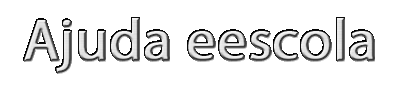Muitas vezes eliminamos ficheiros/directorias definitivamente, ou porque pensámos que já não eram precisos ou simplesmente por engano. Depois esvaziamos a reciclagem e quando precisamos dos ficheiros pensamos que está tudo perdido. Hoje em dia existem vários tipos de Software que fazem a recuperação desses ficheiros ou pastas. Mas existe um método bastante mais simples que pode ser usado no Windows Vista.
Em que Sistema Operativo posso aplicar este tutorial?O tutorial foi realizado em Windows Vista, e deve usado neste mesmo SO.
Em que se baseia o método Versões anteriores?As versões anteriores das directorias baseiam-se em cópias sombra (cópias de segurança) que são realizadas quando é feito um ponto de restauro automático. Esta informação foi obtida pela ajuda do Windows Vista, e não sei ao certo quando são efectuadas as cópias de segurança. Mas é necessário ter noção que se o espaço de tempo decorrido entre a criação do ficheiro/directoria e a eliminação for curto, pode não ter havido cópia e desta forma não ser possÃvel a sua recuperação.
Efectuar a recuperação de ficheirosIrei mostrar passo a passo , ilustrando com imagens, o que deverão fazer para recuperar os vossos ficheiros ou directorias.
Este tutorial será baseado na seguinte situação:
Eliminei definitivamente (incluindo da Reciclagem) uma pasta que se chama SPSS e que se encontrava no Ambiente de Trabalho.
Passo 1 – Relembrar onde se encontrava o ficheiro/directoriaO primeiro passo é relembrares onde estavam os ficheiros/directorias que queres recuperar, uma vez que todo o processo se baseia na antiga localização dos mesmos. Neste caso sei que a directoria se encontrava em Ambiente de Trabalho.
Passo 2 – Ir de encontro à directoriaUma vez que a directoria que pretendo recuperar esta em Ambiente de trabalho, dirijo-me a
C:\Users\Aninha e acedo às propriedades de Ambiente de trabalho
 Passo 3 – Ver Versões Anteriores
Passo 3 – Ver Versões AnterioresEste processo de recuperação de ficheiros/directorias baseia-se no acesso a versões anteriores da directoria, clicamos em Versões anteriores e verificamos qual a possÃvel data de eliminação do ficheiro
 Passo 4- Escolher a versão e verificar se os ficheiros estão disponÃveis
Passo 4- Escolher a versão e verificar se os ficheiros estão disponÃveisAo vermos as várias versões vamos abrindo as directorias e procurar o que pretendemos (não clicar em restaurar).
 Passo 5- Recuperar o ficheiro/directoria
Passo 5- Recuperar o ficheiro/directoriaDepois de encontrada a directoria pretendida, vamos então recuperá-la. Recuperar um ficheiro/directoria por este método é tão simples como fazer um Copiar-Colar para o local que pretendemos.
ImportanteSe o teu disco rÃgido tiver partições ou se tiveres mais do que um disco rÃgido no teu computador, necessitas de activar a Protecção do sistema nas outras partições ou discos rÃgido
Para activar a Protecção do sistema1 - Painel de Controlo -> Sistema.
2 - No painel esquerdo, clica em Protecção de sistema. Se te for pedida uma palavra-passe de administrador ou uma confirmação, escreve a palavra-passe ou dá a confirmação.
3 - Em Pontos de restauro automáticos, selecciona a caixa de verificação junto do disco onde pretendes activar a Protecção de sistema e, em seguida, clica em O
Autor: Wareztuga